Comment accélérer les menus dans Windows 8
Si vous souhaitez accélérer les menus de Windows 8, voici une bonne nouvelle pour vous: en utilisant un simple ajustement de registre que j'ai couvrira dans cet article, vous pouvez réduire le délai avant qu'un sous-menu n'apparaisse à l'écran lorsque vous le survolez avec le Souris. Ce changement affectera toutes les applications installées qui respectent les paramètres du menu système, ainsi que toutes les applications intégrées. Cela rendra donc toute l'interface Windows plus réactive.
Publicité
Cette astuce n'est pas nouvelle: elle était disponible même sous Windows 95. Heureusement, cela fonctionne toujours et peut être appliqué à n'importe quelle version de Windows moderne comme Windows 8.1, Windows 8, 7/Vista et Windows XP.
- Ouvrez l'éditeur de registre (voir notre tutoriel détaillé sur l'éditeur de registre).
- Accédez à la clé suivante :
HKEY_CURRENT_USER\Panneau de configuration\Bureau
Astuce: vous pouvez accéder à n'importe quelle clé de registre souhaitée en un clic.
- Créez une nouvelle valeur de chaîne ici, appelée MenuAfficherDélai et définissez ses données de valeur sur un nombre compris entre 0 et 600. Une valeur inférieure signifie le plus petit délai avant qu'un sous-menu ne s'ouvre par survol, et une valeur plus élevée signifie plus de délai. La valeur par défaut est 400, cela signifie 400 millisecondes de retard.
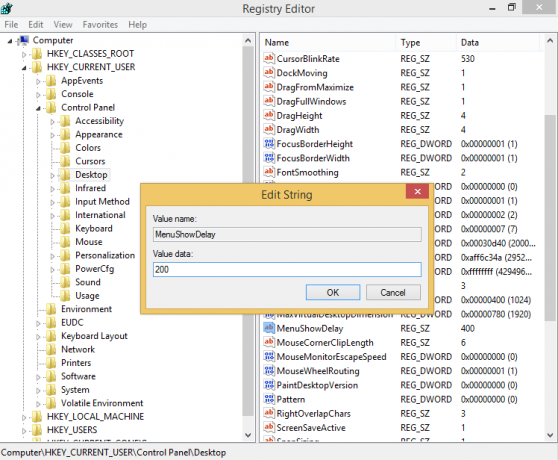
Noter: Je ne vous recommande pas de régler le délai sur 0, car cela fera apparaître vos menus trop rapidement et les rendra plus difficiles à utiliser. Essayez de commencer avec 200 millisecondes et diminuez/augmentez cette valeur en fonction de vos préférences personnelles.
C'est ça. Pour restaurer le comportement par défaut des menus, supprimez la valeur MenuShowDelay ou définissez-la sur 400.
Si vous avez un remplacement du menu Démarrer installé tel que StartIsBack+ ou Coquille Classique installé, vous pouvez tester le délai du menu en survolant la colonne de droite des dossiers. Le menu Démarrer de Classic Shell respecte le paramètre de délai du menu système, mais il l'ignore si vous l'avez remplacé en spécifiant un délai de menu personnalisé à partir de ses propres paramètres.
Vous pouvez également tester le délai de menu dans les menus d'Internet Explorer, puis survoler un sous-menu ou en cliquant avec le bouton droit et en survolant n'importe quel sous-menu.

